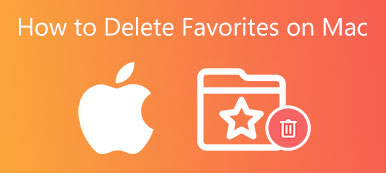Apple 在 macOS 中內置了強大的安全和隱私功能。 但是,您不應簡單地接受其默認的 macOS 系統首選項。 即使在 Mac 上,您仍然需要自定義一些設置以提高安全性和隱私性。
這篇文章主要討論如何訪問和更改您的 Mac 安全與隱私 設置。 您可以在下方查看這些安全和隱私選項,然後選擇保留默認設置或根據您的需要進行更改。
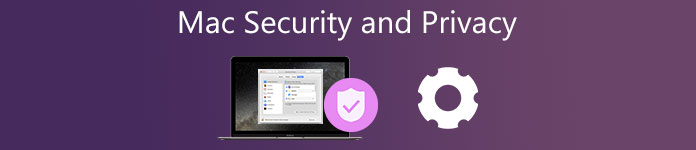
第 1 部分。如何在 Mac 上檢查和更改安全和隱私首選項
Apple 自 macOS 10.14 以來推出了安全和隱私功能,以在使用 Mac 時更好地保護您的數據和個人信息。 通常,默認的 Mac 安全功能可以保護您的 Mac 免受惡意軟件和篡改。 但在很多情況下,您需要手動設置 Mac 安全和隱私設置。
訪問 Mac 安全和隱私
步驟1 要檢查您的 Mac 安全和隱私設置,您可以單擊頂部的 蘋果 菜單然後選擇 系統偏好 下拉清單中的選項。您也可以只需點擊 Dock 中的「系統偏好設定」即可進入其視窗。點選 安全與隱私 訪問此 Mac 上的安全選項。
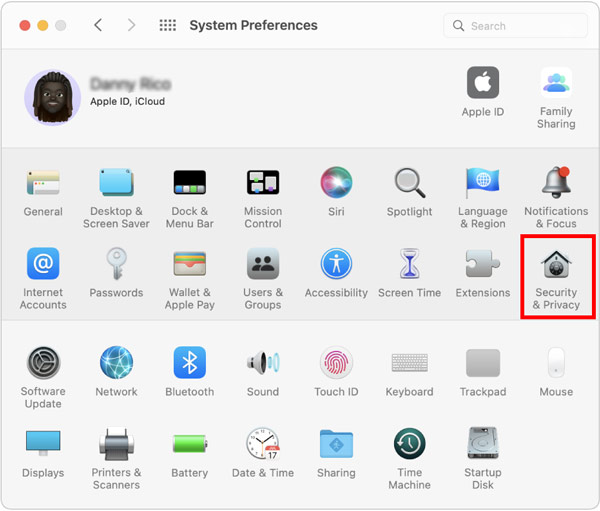
步驟2 當您進入安全和隱私主窗口時,您可以單擊“常規”、“文件保險箱”、“防火牆”或“隱私”選項卡來訪問不同的 Mac 安全設置。
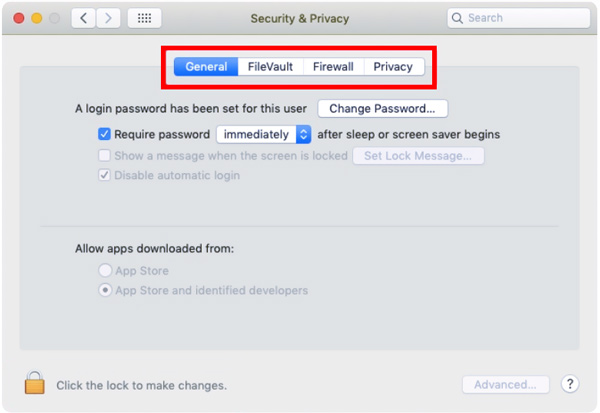
在 Mac 上更改安全和隱私偏好設置
當你點擊 總 選項卡,您可以更改登錄密碼設置。 您可以從 App Store 設置應用下載源或 App Store和已識別的開發人員. 此外,您可以選擇允許被阻止的系統軟件。
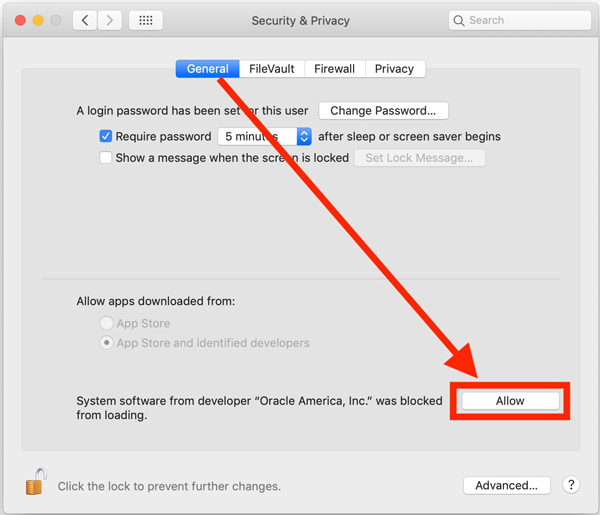
點擊 的FileVault 選項卡,您可以打開 FileVault 通過自動加密其內容來保護磁盤上的數據。
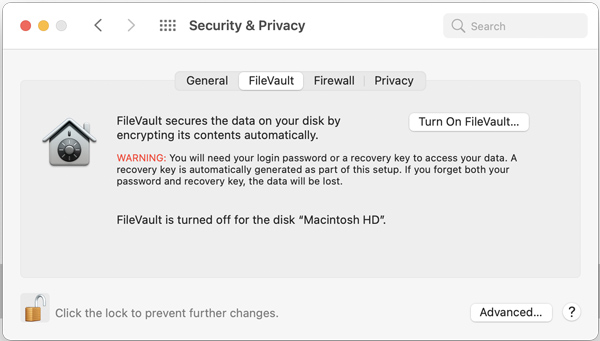
下 隱私 窗格中,您可以調整廣告商和其他設置,以使其他人可以使用您的 Mac 信息。 您可以設置位置服務、通訊錄、照片、日曆、提醒事項、麥克風、相機、輔助功能、文件和文件夾、媒體和 Apple Music、屏幕錄製、藍牙、HomeKit 等,以保護您在 Mac 上的隱私。
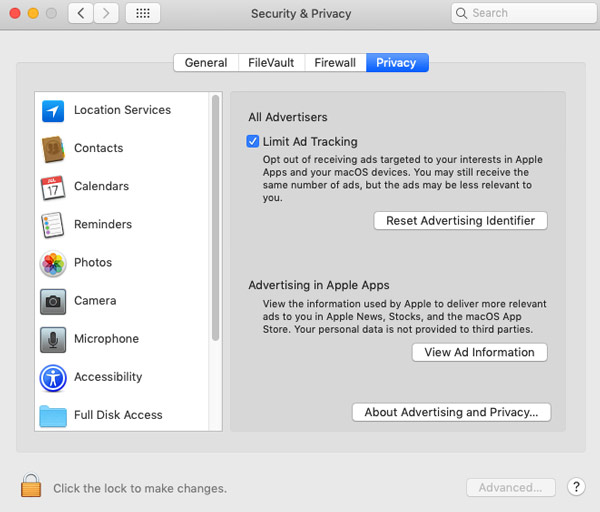
使用這些隱私首選項,您可以更好地保護您的隱私並控制通過 Internet 公開的信息量。
火牆 默認情況下啟用 Mac 安全和隱私。 在某些情況下,如果需要,您可以去那裡將其關閉一段時間。 您也可以點擊 防火牆選項 訪問有關 Mac 防火牆的更多設置。
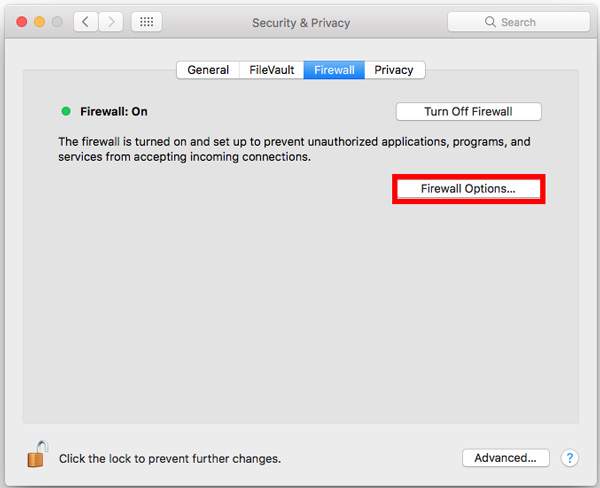
第 2 部分。在 Mac 上保護您的隱私和增強安全性的更好方法
為了保護您的 Mac 免受病毒、惡意軟件、廣告軟件和其他軟件的侵害,您可以依靠全功能的 Mac 數據清理和管理軟件, Mac Cleaner. 它主要用於清理 Mac 上所有類型的無用文件。 此外,它還配備了許多其他功能來保護您的隱私並提高 Mac 安全性。

4,000,000 +下載
保護 Mac 免受惡意軟件、病毒、廣告軟件等的侵害,並修復各種 macOS 問題。
保護隱私並清除 cookie、下載、登錄/搜索/訪問歷史記錄。
卸載未使用和有害的應用程序,管理和釋放 Mac 存儲空間。
刪除 Mac 系統垃圾、大文件和舊文件、重複文件和其他無用數據。
檢查當前 Mac 狀態並實時優化 Mac 性能。
步驟1 雙擊上面的下載按鈕並免費安裝此 Mac Cleaner。 打開它時,您可以訪問它的 3 個主要功能,狀態、清潔器和工具包。

步驟2你可以點擊 Status 查看您的 Mac 狀態,例如磁盤、CPU 和內存。

步驟3為了保護您的個人信息,您可以點擊 工具包 然後選擇 隱私 選項。 如您所見,它還提供了其他有用的工具,例如卸載、優化、隱藏、文件管理器和 Unarchiver。

步驟4您可以使用隱私來查找和刪除 Safari 和其他網絡瀏覽器上的各種 cookie、下載、登錄、瀏覽和搜索歷史記錄等。

步驟5 如果您想在 Mac 上獲得更多可用空間,您可以依靠不同的功能 清潔器. 它使您能夠輕鬆刪除垃圾文件、重複文件、大文件和舊文件以及其他不需要的數據。

Mac Cleaner 可以自動檢測 Mac 上的惡意軟件、病毒、廣告軟件和其他攻擊。 一旦找到它,它將提示您將其從 Mac 中刪除。
人們還問:第 3 部分。 Mac 安全和隱私的常見問題解答
問題 1. 如何重置我的 Mac 登錄密碼?
在您的 Mac 登錄屏幕上,單擊密碼字段旁邊的問號。 現在,您可以使用 Apple ID 輕鬆重置登錄密碼。
問題 2. 如何在 Mac 上訪問 Safari 偏好設置?
在 Mac 上打開 Safari 應用程序。 單擊頂部的 Safari 菜單,然後選擇首選項。
問題 3. 如何清除我在 Safari 上的所有瀏覽歷史記錄?
打開 Safari,單擊頂部的 Safari 菜單,然後轉到首選項。 單擊“隱私”選項卡並選擇“管理網站數據”。 現在,您只需單擊全部刪除即可刪除所有網站和所有時間的所有瀏覽歷史記錄。
結論
很容易忽略您應該在 Mac 上自定義隱私和安全首選項。 這篇文章指導你了解設置 Mac 安全與隱私. 您可以更改它們以更好地保護您的 Mac 及其上的所有類型的數據。